Bagaimana jika kartu SD tidak terdeteksi setelah Windows restart?
Diterbitkan: 2018-09-12'Kami tidak menciptakan misi kami,
kami mendeteksi mereka'
Stephen Covey
Karena Anda di sini, Anda pasti bertanya, “Mengapa kartu SD tidak terdeteksi di Windows 10?”. Sejujurnya, memberikan jawaban yang tepat untuk pertanyaan Anda tidaklah mudah karena setiap kasus mungkin memiliki penyebab uniknya sendiri di balik masalah tersebut. Namun kami memiliki kabar baik untuk Anda: Microsoft telah mengakui masalahnya dan mengembangkan perbaikan untuk itu. Perbaikan ini dikirimkan melalui layanan Pembaruan Windows, dan memperbarui OS Anda kemungkinan besar adalah satu-satunya hal yang harus Anda lakukan untuk menyelesaikan masalah Anda.
Untuk tujuan ini, berikut adalah instruksi yang diperlukan:
- Arahkan ke Taskbar Anda dan klik ikon start Windows untuk menjalankan menu Start Anda.
- Klik ikon roda gigi untuk membuka aplikasi Pengaturan.
- Setelah selesai, lanjutkan ke pengaturan Pembaruan & Keamanan.
- Buka Pembaruan Windows dan klik tombol Periksa pembaruan.
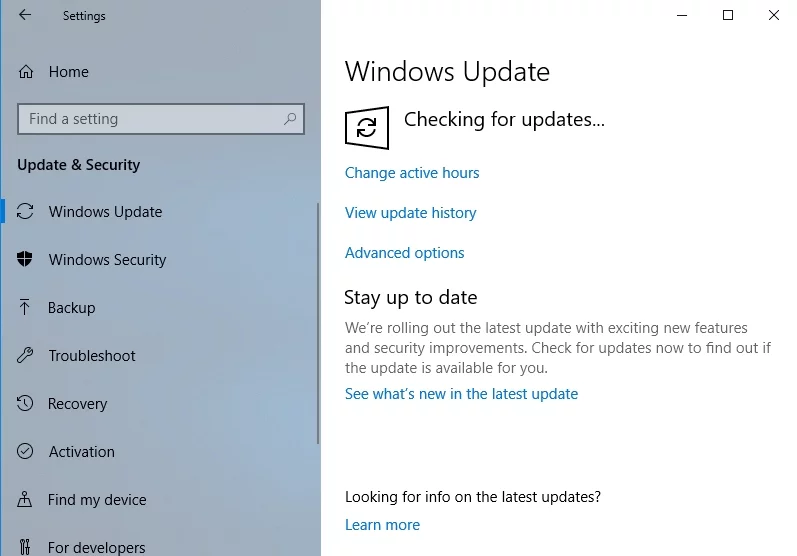
Windows akan mulai mencari pembaruan. Ikuti petunjuk di layar untuk menginstalnya di PC Anda. Ketika proses instalasi selesai, restart komputer Anda dan periksa apakah masalah Anda telah hilang. Kami sangat berharap itu tidak ada lagi di sini.
Meskipun demikian, beberapa pengguna mengeluh bahwa memperbarui Windows 10 tidak berhasil. Jika itu juga kasus Anda, kami mohon maaf untuk memberi tahu Anda bahwa Anda harus meluangkan waktu tertentu untuk pemecahan masalah manual. Yang mengatakan, tidak perlu khawatir: di bawah ini Anda akan menemukan daftar tips sederhana dan efektif tentang cara memperbaiki "kartu SD tidak dikenali setelah Windows 10 restart". Jadi, inilah yang harus Anda lakukan:
Buka kunci kartu SD Anda
Itu harus menjadi titik awal Anda. Masalahnya, Anda mungkin secara tidak sengaja mengunci kartu SD Anda. Karena itu, periksa benda kecil itu, temukan sakelar kecil dan pindahkan jika kartunya terkunci. Manuver sederhana ini dapat menghemat banyak pekerjaan yang tidak perlu.
Manfaatkan pemecah masalah perangkat keras
Salah satu hal terbesar tentang Windows 10 adalah bahwa ia benar-benar dikemas dengan pemecah masalah yang kuat dan mudah digunakan yang bertujuan untuk mendeteksi dan memperbaiki masalah yang merusak pengalaman pengguna Anda. Jadi, jika kartu SD Anda tidak dikenali di Windows 10 setelah PC Anda restart, taruhan terbaik Anda mungkin menjalankan pemecah masalah perangkat keras Windows:
- Buka aplikasi Pengaturan (Anda dapat mengeklik ikon roda gigi di menu Mulai atau menekan pintasan keyboard logo Windows + I).
- Sekarang Anda berada di aplikasi Pengaturan, lanjutkan ke bagian Perbarui & keamanan.
- Dari menu panel kiri, pilih opsi Pemecahan Masalah.
- Buka Perangkat keras dan perangkat dan klik Jalankan pemecah masalah.
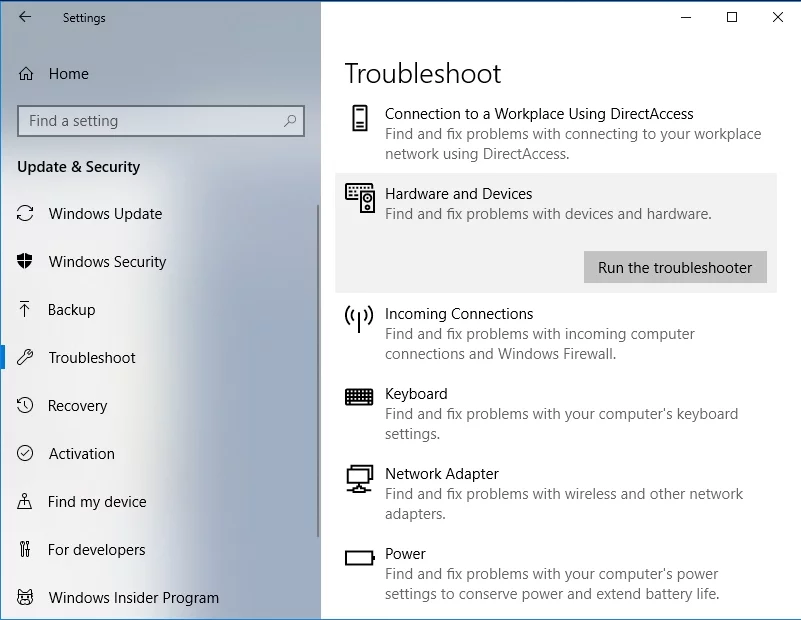
Klik Jalankan pemecah masalah.
Setelah proses pemecahan masalah selesai, periksa apakah kartu SD Anda telah dapat dibaca.
Konfigurasikan izin keamanan untuk kartu SD Anda
Dalam beberapa skenario, kartu SD menjadi tidak dapat dibaca setelah Windows dimulai ulang karena izin keamanan yang tidak tepat. Untungnya, masalah itu dapat dengan mudah diselesaikan dengan menjalankan perintah tertentu di Command Prompt. Jadi, berikut adalah petunjuk untuk Anda ikuti:
- Tekan logo Windows + pintasan keyboard X.
- Pilih Command Prompt (Admin) atau Powershell (Admin) – mana saja yang ada.
- Ini adalah perintah yang harus Anda salin dan tempel ke jendela Command Prompt Anda (tetapi pastikan untuk mengganti X dengan huruf yang ditetapkan untuk kartu SD Anda yang bermasalah): attrib -h -r -s /s /d X:\*.* .
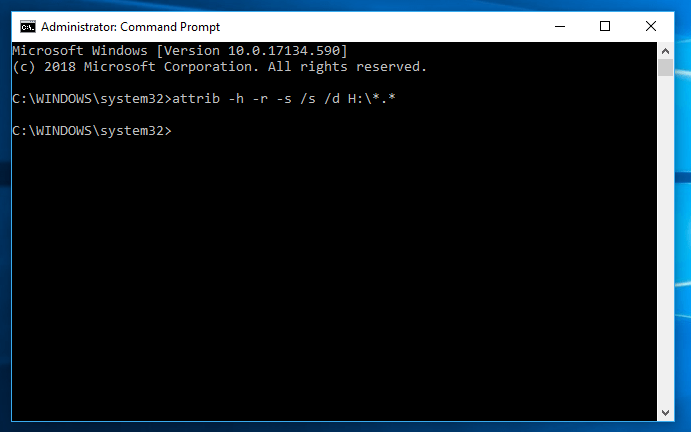
- Tekan Enter untuk menjalankan perintah.
Kami berharap sekarang kartu SD Anda dapat dengan mudah dikenali.

Ubah huruf drive kartu SD Anda
Solusi sederhana namun efektif ini sebenarnya dapat menyelamatkan hari Anda. Ini adalah langkah-langkah yang harus Anda ambil:
- Tekan dan tahan tombol logo Windows lalu tekan tombol X.
- Dari menu pop-up, pilih Manajemen Disk.
- Temukan kartu SD Anda. Klik kanan.
- Pilih Ubah Huruf dan Jalur Drive / Tambah Huruf Drive.
Sekarang tetapkan huruf baru ke kartu SD Anda dan simpan perubahannya. Periksa apakah solusi ini terbukti membantu.
Format kartu Anda
Trik ini mungkin tampak sedikit menyakitkan karena ini berarti Anda kehilangan semua data pada kartu SD yang akan Anda format, namun itu mungkin satu-satunya cara Anda untuk mengaktifkan dan menjalankan kembali kartu tersebut. Terlebih lagi, memformat kartu Anda sebenarnya bukan masalah besar karena Anda dapat memulihkan file yang hilang dengan menggunakan Auslogics File Recovery: alat canggih ini mengembalikan semua yang Anda butuhkan bahkan setelah format cepat.
Berikut cara memformat kartu SD:
- Gunakan tombol logo Windows + pintasan X dan pilih Manajemen Disk dari menu.
- Arahkan ke kartu SD Anda dan klik kanan.
- Pilih Format dari menu.
- Klik Ya ketika Anda melihat pesan yang memperingatkan Anda tentang kehilangan semua data di partisi yang dipilih.
- Di jendela berikutnya, buka opsi Sistem file dan atur ke FAT32.
Klik OK untuk melanjutkan. Setelah memformat, kartu Anda akan dapat dikenali.
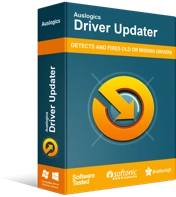
Atasi Masalah PC dengan Driver Updater
Performa PC yang tidak stabil sering kali disebabkan oleh driver yang sudah usang atau rusak. Auslogics Driver Updater mendiagnosis masalah driver dan memungkinkan Anda memperbarui driver lama sekaligus atau satu per satu agar PC Anda berjalan lebih lancar
Perbarui driver Anda
Jika semua perbaikan di atas terbukti tidak berhasil, beberapa driver Anda mungkin kedaluwarsa dan karenanya mencegah kartu SD Anda dikenali. Sayangnya, tidak mungkin untuk segera menemukan pelakunya, jadi Anda harus membuka alat Pengelola Perangkat (logo Windows + X -> Pengelola Perangkat) dan periksa semua perangkat Anda untuk masalah driver. Masalahnya, proses ini sangat melelahkan. Untungnya, ada cara lain untuk melakukan pekerjaan itu: Anda dapat menggunakan perangkat lunak khusus seperti Auslogics Driver Updater untuk mengotomatiskan proses dan memperbaiki dan memperbarui semua driver Anda hanya dalam satu klik.
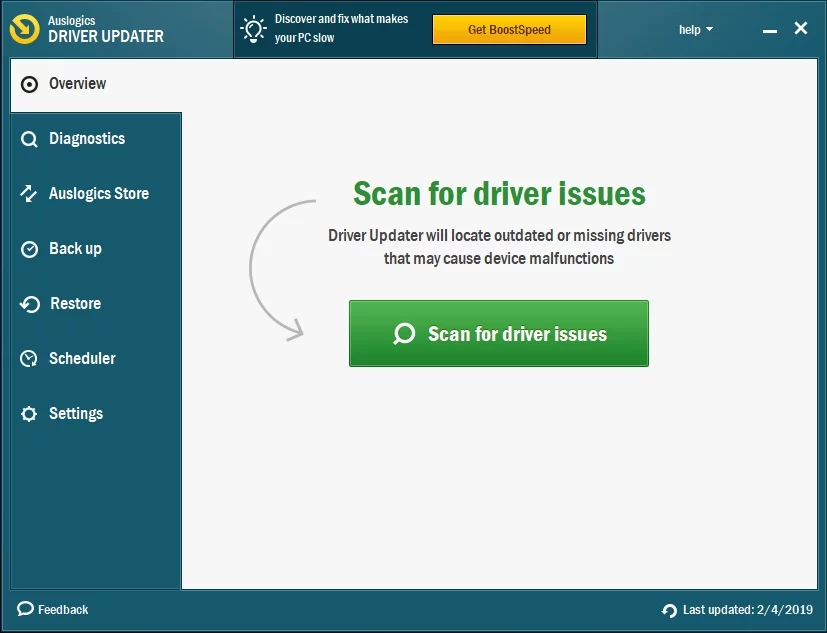
Nonaktifkan lalu aktifkan pembaca kartu Anda
Kabarnya, perbaikan sederhana ini telah membantu banyak pengguna, jadi inilah saatnya untuk mencobanya:
- Buka Device Manager (Anda dapat mengaksesnya dengan menekan tombol logo Windows dan tombol X secara bersamaan dan mengklik Device Manager).
- Temukan pembaca kartu Anda. Klik kanan padanya.
- Dari menu, pilih Nonaktifkan perangkat.
- Tunggu sebentar.
- Kemudian klik kanan pembaca kartu lagi dan pilih Aktifkan perangkat.
Lihat apakah Anda dapat menggunakan kartu SD Anda sekarang.
Periksa BIOS Anda
Jika Anda telah sampai sejauh ini, masalah kartu SD Anda mungkin ada hubungannya dengan pengaturan BIOS Anda. Untuk tujuan ini, kami menyarankan Anda untuk memeriksa BIOS Anda dan melihat apakah konfigurasinya mencegah OS Anda mengenali kartu SD. Anda bahkan mungkin perlu memperbarui atau mengatur ulang BIOS Anda untuk menyelesaikan masalah.
Kami harap masalah kartu SD Anda tidak ada lagi. Jika Anda membutuhkan bantuan tambahan, jangan ragu untuk mengirim komentar di bawah.
